Craft CMS 是一款備受開發人員和內容創作者喜愛的靈活強大的內容管理系統。其直覺的介面、豐富的功能和可自訂性極高,使其成為網站建置和管理的首選工具。

要維持作業系統安全穩定,更新Debian 12系統很重要。打開終端,運行指令以更新系統。
sudo apt update sudo apt upgrade
這將刷新您的軟體包列表,並將所有已安裝的軟體升級到最新版本。
第2步。創建非 root 使用者
以具有 sudo 權限的非 root 使用者身分操作是安全性的最佳實務。建立一個新使用者並授予他們必要的權限:
sudo /usr/sbin/adduser craftcms sudo /usr/sbin/usermod -aG sudo craftcms su - craftcms
第 3 步。安裝 LAMP 堆疊。
在開始本教學之前,您需要在伺服器上安裝LAMP伺服器。如果尚未安裝LAMP Stack,請按照我們的指南操作。
第 4 步。為 Craft CMS 建立資料庫
Craft CMS 需要一個 MySQL 資料庫來儲存其資料。若要建立新資料庫,請以 root 使用者登入 MySQL:
sudo mysql -u root -p
接下來,為 Craft CMS 建立一個新的資料庫和使用者:
CREATE DATABASE craftcms; CREATE USER 'craftuser'@'localhost' IDENTIFIED BY 'your-strong-password'; GRANT ALL PRIVILEGES ON craftcms.* TO 'craftuser'@'localhost'; FLUSH PRIVILEGES; EXIT;
第 5 步。使用 Composer 安裝 Craft CMS。
Craft CMS 建議使用 Composer(PHP 的依賴管理工具)來安裝。如果您尚未安裝 Composer,可以使用下列命令進行安裝:
curl -sS https://getcomposer.org/installer | php sudo mv composer.phar /usr/local/bin/composer
接下來,導覽至 Apache Web 根目錄並安裝 Craft CMS:
cd /var/www/html sudo composer create-project craftcms/craft craftcms
第 6 步。為 Craft CMS 設定 Apache
要讓 Craft CMS 可透過 Web 訪問,您需要設定 Apache。為 Craft CMS 建立一個新的設定檔:
sudo nano /etc/apache2/sites-available/craftcms.conf
在檔案中,新增以下配置:
ServerAdmin admin@your-domain.com
DocumentRoot /var/www/html/craftcms/web
ServerName your-domain.com
ServerAlias www.your-domain.com
Options Indexes FollowSymLinks
AllowOverride All
Require all granted
ErrorLog ${APACHE_LOG_DIR}/error.log
CustomLog ${APACHE_LOG_DIR}/access.log combined
取代「your-domain.com『替換為您的網域。儲存並關閉文件,然後啟用新網站並重寫模組:
sudo a2ensite craftcms sudo a2enmod rewrite sudo systemctl restart apache2
第 7 步。使用 SSL 保護 Craft CMS。
首先,您需要安裝 Certbot,這是一個管理 Let’s Encrypt SSL 的用戶端套件。您可以使用以下命令安裝它:
sudo apt-get install python3-certbot-apache
接下來,您可以使用 Certbot 為您的網域取得和安裝 SSL 憑證。替換您的網域。 com 使用您的實際網域:
sudo certbot --apache -d your-domain.com
在安裝過程中,Certbot 會提示您輸入一些基本訊息,包括您的電子郵件地址和網域名稱。依照提示完成安裝。
第 8 步。配置防火牆。
首先,您需要安裝 UFW,這是一個用於管理 Linux 防火牆的使用者友善前端。您可以使用以下命令安裝它:
sudo apt update sudo apt upgrade sudo apt install ufw
現在,我們使用 Apache 設定了一個簡單防火牆 (UFW),以允許在預設 Web 連接埠上對 HTTP 和 HTTPS 進行公共存取:
sudo ufw allow 'Apache Full' sudo ufw allow 'Apache Secure'
第 9 步。存取 Craft CMS Web 介面
現在,您可以透過在 Web 瀏覽器中導航到您的網域來存取 Craft CMS 安裝精靈。請依照螢幕上的指示完成安裝。
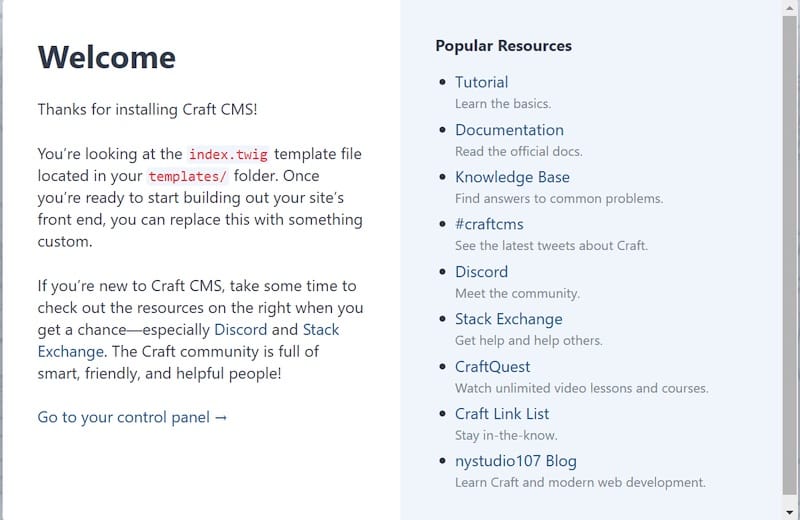
#感謝您使用本教學在 Debian 12 Bookworm 上安裝最新版本的 Craft CMS。如需更多協助或有用信息,我們建議您查看 Craft CMS 官方網站。
以上是如何在 Debian 上安裝 Craft CMS 12的詳細內容。更多資訊請關注PHP中文網其他相關文章!




